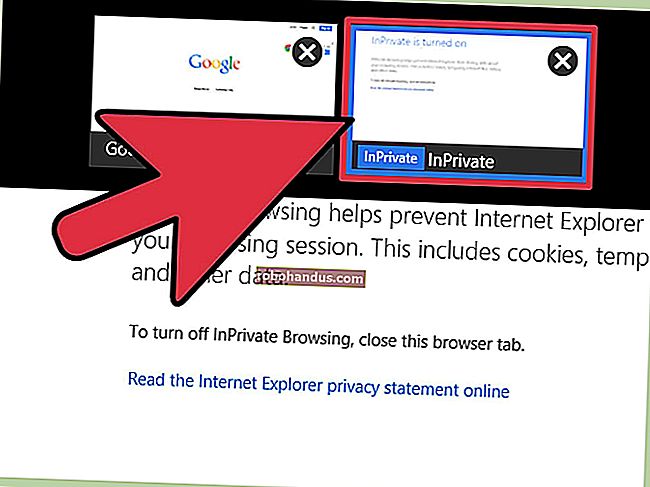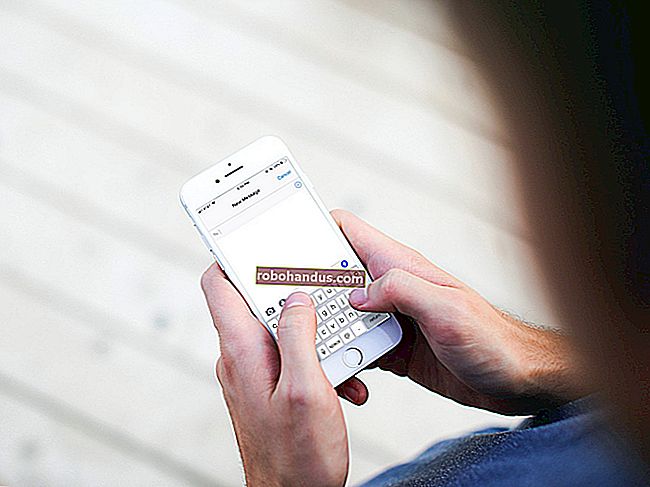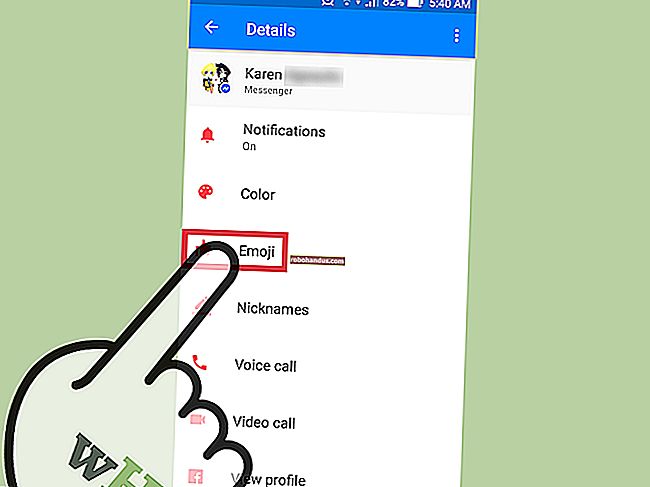Görev Yöneticisi Yüklemenize Gerek Yok: Android'de Çalışan Uygulamalar Nasıl Yönetilir

Google Play, Android için görev yöneticileriyle doludur. Bu yardımcı programlar size arka planda çalışan uygulamaları gösterebilir, çalışan uygulamaları kapatabilir ve başka şekilde uygulamalarınızı yönetebilir - ancak bunu yapmak için herhangi bir üçüncü taraf yazılımı yüklemeniz gerekmez.
Yalnızca Android telefonunuzla birlikte verilen yazılımı kullanarak çalışan uygulamalarınızı nasıl hızlı ve kolay bir şekilde öldüreceğinizi ve yöneteceğinizi göstereceğiz. Üçüncü taraf görev yöneticileri gereksizdir ve çoğu, görev sonlandırıcılar gibi zararlı özellikler içerir.
Otomatik Görev Öldürme
Görev yöneticileri ve görev sonlandırıcılar genellikle bir ve aynıdır. Bir görev katil, arka planda çalışan uygulamaları otomatik olarak öldürerek telefonunuzu hızlandırmayı vaat ediyor. Arka planda çalışmaya devam eder ve kullanımınız bittiğinde uygulamaları bellekten otomatik olarak kaldırır.
Ancak, Android'de neden bir görev sonlandırıcı kullanmamanız gerektiğini zaten açıkladık. Özetle, Android, Windows gibi süreçleri yönetmez. Arka planda çalışan düzgün davranan uygulamalar aslında hiçbir şey yapmıyor - sadece bellekte kalıyorlar ve CPU veya başka kaynak kullanmıyorlar. Onlara tekrar eriştiğinizde, hafızada geri dönmenizi beklerken hızla açılırlar. Bellekten çıkarılırlarsa, verilerinin sistem depolama alanından RAM'e geri aktarılması gerekeceğinden yeniden açılması daha uzun sürer - bu şekilde bir görev katili işleri yavaşlatabilir.
Android kendi otomatik görev sonlandırıcısını içerir - hafızası dolarsa ve başka nedenlerden dolayı daha fazla hafızaya ihtiyaç duyarsa, çalışan uygulamaları otomatik olarak durdurur ve hafızadan kaldırır. Bundan yararlanmak için herhangi bir yazılım yüklemenize gerek yok.
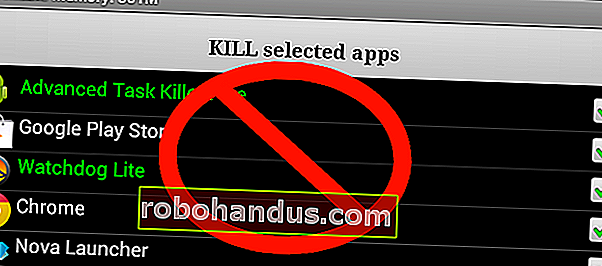
Çalışan Bir Uygulamayı Sonlandırma - Kolay Yol
Bir uygulamayı manuel olarak kapatmak ve bellekten kaldırmak isterseniz bu, Android'in en son sürümlerinde (Android 4.0 ve üzeri) son derece kolaydır.
İlk olarak, çoklu görev ekranını açın. Nexus 4 veya Galaxy Nexus'ta, özel çoklu görev düğmesine basmanız yeterlidir. Galaxy S4 veya HTC One gibi çoklu görev düğmesi olmayan bir telefonda, bu ekranı açmak için ana sayfa düğmesine uzun basmanız veya iki kez dokunmanız gerekebilir.
Ardından, son bir uygulamayı ekranın soluna veya sağına kaydırın ve küçük resmi kaybolacaktır. Bu uygulamayı son uygulamalar listesinden kaldırmanın yanı sıra listeyi temizlemenin yanı sıra Android, uygulamayı bellekten de kaldıracaktır.
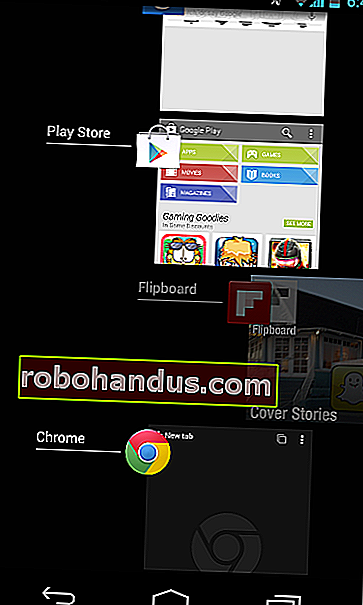
Bir uygulamayı öldürmek genellikle gerekli değildir. Ancak, uygulamanın hatalı davranması yardımcı olabilir; uygulamayı öldürmek ve yeniden açmak, düzgün çalışmasına neden olabilir.
Çalışan Bir Uygulamayı Sonlandırın - Zor Yol
Ayrıca, Android'in ayarlar ekranından çalışan uygulamaları sonlandırabilirsiniz. Önce Ayarlar ekranını açın ve Uygulamalar kategorisine dokunun.
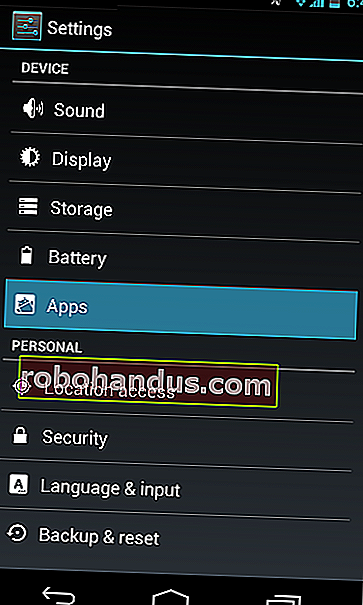
Listede aşağı kaydırın, bir uygulama seçin ve uygulamanın çalışma sürecini sonlandırmak ve bellekten kaldırmak için Durmaya zorla düğmesine dokunun.
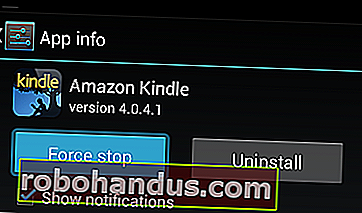
Uygulamaları Yönetme
Zorla Durdur düğmesinin bulunduğu uygulamanın bilgi ekranından, uygulamaların bildirim göstermesini engelleyebilir, uygulamanın kullandığı depolama miktarını görüntüleyebilir, verilerini veya önbelleğini temizleyebilir, varsayılan olarak ayarlanmışsa varsayılan uygulama olmasını engelleyebilirsiniz. varsayılan uygulama ve izinlerini görüntüleyin.
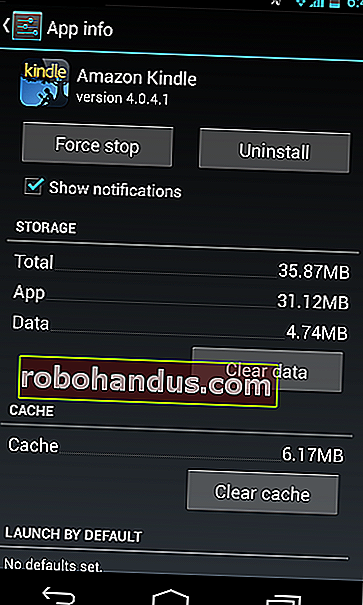
Arka Planda Çalışan Uygulamaları Görüntüleyin
Arka planda çalışan uygulamaları görüntülemek için Uygulama ayarları bölmesinden Çalışıyor kategorisine de kaydırabilirsiniz. Bu uygulamalar sadece hafızada kalmıyor. Önyükleme sırasında otomatik olarak başlayabilir ve arka planda çalışmaya devam edebilirler, böylece otomatik olarak bir şeyler yapabilirler. Örneğin, WhatsApp gibi sohbet uygulamaları arka planda çalışmaya devam edebilir, böylece otomatik olarak mesaj alabilirler.
Bu uygulamaların arka planda çalışmasını önlemek istiyorsanız, yapabileceğiniz en iyi şey onları telefonunuzdan kaldırmaktır - görevlerini sonlandırabilirsiniz, ancak yine de yeniden başlayacaklardır.
Bu uygulamaların çok az kaynak kullanabileceğini unutmayın, bu nedenle arka planda çalışıyorlarsa endişelenmenize gerek yok. Arka planda çalışıyorlarsa ve çok fazla bellek, pil veya ağ kaynağı tükettiklerini görmüyorsanız, rahat bırakmaları güvenlidir.
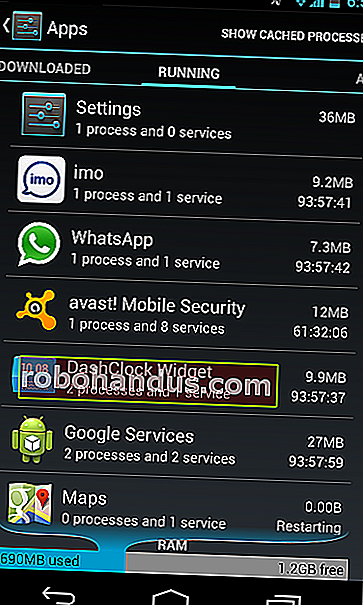
Bellekte önbelleğe alınmış ancak aslında arka planda çalışmayan uygulamaları görüntülemek için ekranın sağ üst köşesindeki Önbelleğe Alınmış İşlemleri Göster seçeneğine dokunun.
Bu tür uygulamaların işlemlerini buradan onlara dokunarak ve Durdur'a dokunarak sonlandırabilirsiniz, ancak bunu yapmak için hiçbir neden olmamalıdır.
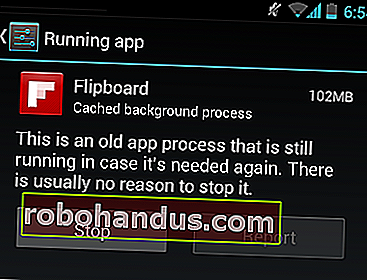
Bellek Kullanımını Görüntüle
Çalışan uygulamalar ekranının altında bir RAM ölçer göreceksiniz. Bu, telefonunuzun belleğinin ne kadarının kullanıldığını ve ne kadarının boş olduğunu gösterir. Bunun yanıltıcı olabileceğini unutmayın - RAM'iniz oldukça dolu görünebilir, ancak yalnızca önbelleğe alınmış uygulamalarla dolu olabilir. Bu daha sonra işleri hızlandıracaktır - Android, işleri hızlandırmak için RAM'inizi bir önbellek olarak kullandığından RAM'inizin dolu olması iyidir.
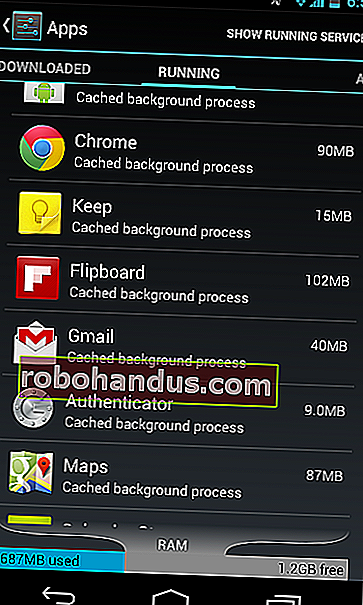
Çalışan uygulamalar ekranı aynı zamanda çalışan hizmetler ve önbelleğe alınmış işlemler tarafından kullanılan belleği de görüntüler, böylece hangi uygulamaların RAM'e en aç olduğunu belirleyebilirsiniz.
Pil Kullanımını Görüntüle
Uygulamaya özel pil kullanımını görüntülemek için Ayarlar ekranını açın ve Pil seçeneğine dokunun. Pilinizi ne kadar kullandıklarına göre sıralanmış telefon işlevlerinin ve uygulamalarının bir listesini göreceksiniz. Bu ekran, uygulamaların CPU'nuzu ve diğer kaynakları nasıl kullandığını görmenize yardımcı olabilir. Muhtemelen sık kullandığınız uygulamaları bu listenin en üstüne yakın bir yerde göreceksiniz. Burada kullanmadığınız bir uygulama görürseniz, muhtemelen arka planda kaynakları tüketiyordur - kullanmazsanız kaldırmak isteyeceksiniz.
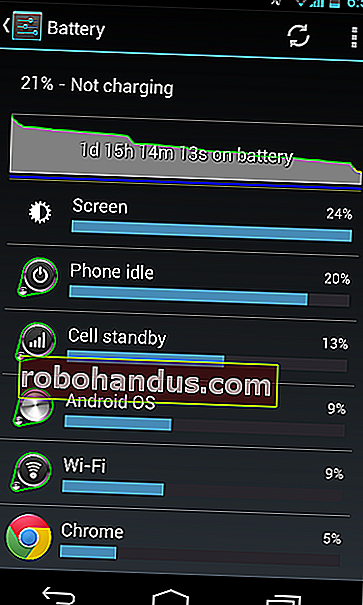
Android'deki çeşitli görev yönetimi özellikleri çoğu insan için fazlasıyla yeterli olmalıdır. Üçüncü taraf görev yöneticisi uygulamalarında bulunan en büyük özellik görev sonlandırıcıdır, ancak uygulamaları otomatik olarak öldürmeniz gerekmez. Android, gerçekten gerekli olduğunda bunu sizin için yapacak.
Resim Kredisi: Flickr'da JD Hancock